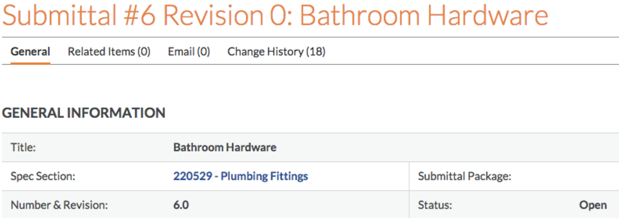Wichtig
Dieser Artikel richtet sich an Benutzer, deren Procore-Unternehmenskonto vor dem 14. Januar 2016 aktiv war. Er ist auch für Benutzer relevant, die derzeit das Baubeschreibungsbuch ihres Projekts mit dem Admin-Tool des Projekts verwalten (siehe Hinzufügen von Baubeschreibungs-Abschnitten zum Admin-Tool). Wenn Ihr Unternehmen nach diesem Datum mit der Nutzung von Procore begonnen hat, werden die in Ihrer Procore-Lizenz enthaltenen Tools automatisch im Procore-Konto Ihres Unternehmens aktiviert und erfordern keine der folgenden Aktionen.
Ziel
Um das Leistungsbeschreibungs-Tool für Ihr Projekt zu aktivieren, wenn es noch nicht aktiviert ist.
Hintergrund
Das Baubeschreibungs-Tool ist in den Web- und Mobilanwendungen von Procore verfügbar. Das Baubeschreibungen-Tool hat eine ähnliche Funktion wie das Pläne-Tool (siehe Pläne). Benutzer können Spezifikationen hochladen, Inhalte anzeigen, Revisionen verfolgen und eine Stichwortsuche nach passenden Inhalten durchführen.
Wenn Sie ein Projekt in Procore einrichten, müssen Sie entscheiden, welches Tool Sie zur Verwaltung Ihres Lastenheftes verwenden möchten.
- Das Baubeschreibungen-Tool eignet sich am besten für Projekte mit einer PDF-Datei des Lastenhefts , die während des gesamten Projekts mit mehreren Überarbeitungen aktualisiert wird.
- Die Seite "Leistungsbeschreibungsabschnitt " des Admin-Tools eignet sich am besten für Projekte ohne Baubeschreibung oder mit einer Baubeschreibung, von der nicht erwartet wird, dass sie sich ändert oder von Außenstehenden referenziert wird.
In der folgenden Tabelle finden Sie einen Funktionsvergleich.
Klicken Sie auf den Link unten, um den Unterschied zwischen der Verwendung des Leistungsbeschreibungs-Tools zum Verwalten der Leistungsbeschreibung und des Administrations-Tools zum Referenzieren von Leistungsbeschr.-Abschnittsnummern zu verstehen.
- SEHEN SIE SICH DEN FUNKTIONSVERGLEICH AN Einblenden/Ausblenden
-
Vergleichen Sie die Funktionen der einzelnen Optionen unten , um festzustellen, welche Methode zur Verwaltung der Projektspezifikationen für Ihr Projekt die richtige ist. Wenn Ihr Team entscheidet, dass die Seite "Abschnitte der Admin-Baubeschreibung" die richtige Option für Sie ist, aktivieren Sie das Baubeschreibungen-Tool nicht. Erfahren Sie stattdessen, wie Sie Ihre Leistungsbeschreibungsabschnitte im Verwaltungstool verwalten können, indem Sie diesem Link folgen: Baubeschreibungsabschnitte hinzufügen und bearbeiten.
| Funktion |
Leistungsbeschreibungs-Tool |
Seite „Administration-Leistungsbeschr.-Abschnitte“ |
| -- |
Am besten für Projekte mit einem Leistungsbeschreibungs-PDF geeignet |
Am besten für Projekte ohne Leistungsbeschreibungs-PDF geeignet |
| Massen-Upload von Spezifikationen (ohne PDFs) über eine Excel-Tabelle |
|
 |
| Erstellen Sie einen Baubeschr.abschnitt "im Handumdrehen" aus anderen Tools in Procore, wie Einreichungen, Rückfragen usw. |
 |
 |
| Referenznummern von Baubeschr.abschnitt auf Artikel in Procore |
 |
 |
| Verknüpfen Sie PDFs im Baubeschr.abschnitt mit Elementen in Procore, damit die PDF-Datei innerhalb des Artikels angezeigt werden kann |
 |
|
| Suche im Lastenheft-PDF nach Schlüsselwörtern |
 |
|
| Suchen und Filtern nach Leistungsbeschreibungsabschnitten im Baubeschreibung Protokoll |
 |
|
| Laden Sie neue Revisionen hoch und verweisen Sie auf alte Revisionen des Lastenhefts |
 |
|
Für Projekte mit bestehenden Baubeschreibungen:
Wenn Sie die Registerkarte "Baubeschreibung" für ein Projekt aktivieren, in dem Sie bereits Baubeschreibungen über die Registerkarte "Projektverwaltung" hochgeladen oder Einreichungen, Rückfragen oder andere Elemente erstellt haben, denen eine Nummer des Baubeschr.abschnitts zugeordnet ist, beachten Sie bitte Folgendes:
- Wenn das Baubeschreibung-Tool aktiviert ist, werden standardmäßig alle vorhandenen Leistungsbeschreibungsabschnitte in das neu aktivierte Tool migriert. Sie werden in eine Standardabteilung "100 – Nicht klassifiziert" eingeordnet. (Bevor die Registerkarte "Baubeschreibung " aktiviert wird, befindet sich die Liste unter der Registerkarte "Projektverwaltung"). Diese Leistungsbeschr.-Abschnitte sind normalerweise immer noch mit Elementen in anderen Procore-Tools wie Einreichungen und Rückfragen verknüpft und können daher nicht gelöscht werden. Leistungsbeschr.-Abschnitte können nur gelöscht werden, wenn sie nicht mit anderen Elementen in Procore verknüpft sind.
- Bevor Sie Ihre Leistungsbeschreibungs-PDF hochladen, ist es wichtig, dass Sie Ihre vorhandenen Leistungsbeschreibungen so bearbeiten, dass sie mit den entsprechenden Spezifikationen in Ihrer PDF-Datei übereinstimmen. Procore verwendet die Textextraktion, um nach Übereinstimmungen in Ihrer PDF-Datei zu suchen.
- Leerzeichen, Bindestriche und Punkte werden bei der Suche nach Übereinstimmungen weggelassen, so dass 033000 für „Ortbeton“ mit 03-3000 sowie 03-30-00, 03 3000, 03 30 00 usw. übereinstimmen würde.
- Sobald Sie Ihre tatsächlichen Leistungsbeschreibungen im PDF-Format in das neu aktivierte Tool hochladen, werden alle neuen Leistungsbeschreibungsnummern, die mit bereits vorhandenen Leistungsbeschreibungsnummern übereinstimmen, zusammengeführt und die mit dem Leistungsbeschr.-Abschnitt verknüpften Posten (Rückfragen, Einreichungen usw.) werden aktualisiert. Diese Posten enthalten jetzt einen Link zum entsprechenden Abschnitt Ihrer aktuellen Leistungsbeschreibung, um die Leistungsbeschreibungsinformationen anzuzeigen.
- Nachdem Sie Ihre Leistungsbeschreibung auf der Überprüfungsseite veröffentlicht haben, sehen Sie, dass es jetzt eine Schaltfläche "Öffnen" gibt, um das Leistungsbeschreibungs-PDF in der Listenansicht anzuzeigen. Sie können eine Spezifikation auch direkt aus einer Einreichung oder Rückfrage selbst anzeigen, da die Spezifikationsnummer in einen anklickbaren Hyperlink umgewandelt wird. Siehe das folgende Beispiel:
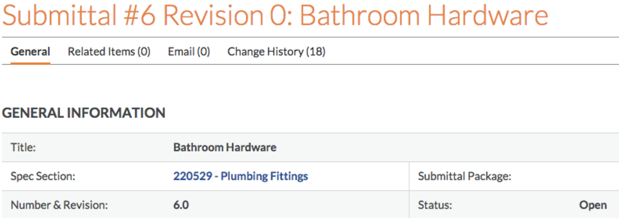
Aktivieren von Leistungsbeschreibung
Wenn Sie nach dem Lesen des obigen Artikels das Tool in Ihren vorhandenen Projekten aktivieren möchten, sollten Sie zunächst die folgenden Änderungen vornehmen:
- Aktualisieren Sie die Berechtigungen für das Leistungsbeschreibungs-Tool in Ihren Standardberechtigungsvorlagen. Weitere Informationen finden Sie unter Vorlagen für Projektberechtigungen verwalten.
- Aktivieren Sie das Tool auf Ihrer Standardprojektvorlage, so dass es standardmäßig für alle neuen Projekte verwendet wird. Siehe Projekttools hinzufügen oder entfernen.
Wichtige Hinweise
- Erforderliche Benutzerberechtigung:
- Berechtigung auf 'Admin'-Ebene für das Admin-Tool des Projekts.
- Zusätzliche Informationen: